图框__非标准图框生成
安徽省电力设计院CAD制图统一规定

《安徽省电力设计院CAD制图统一规定》(试行)为了使设计图纸的图面形式更加标准、统一和规范,提高图纸设计质量,体现我院综合设计水平,特制订本规定。
凡我院出版的设计制图成品,除应按照《电力工程制图标准》DL5028-93执行外,需要严格按本规定执行。
本规定结合院新的企业标志(logo)的使用,对图签、图框、图纸目录及图中不同位置的字型、字高和尺寸、轴线号、图线、标高、等进行了新的统一规定,待在使用中不断完善和扩大规定范围,以期达到更加标准、规范的目的。
一、图框、图标院图框、图标采用统一模式:使用图框生成程序。
图标上的文字已统一,设计人只能修改文字内容(包括工程名、图名、图号、设计阶段、图纸级别的文字内容)不得修改形文件及字高;图纸级别统一用1,2,3、4等,或压力管道等级。
修改提示:本次更换成了新院标,图框边框增加了对中符号和图幅栏及版权所有申明,级别栏加大以便填写压力管道等级。
二、图纸目录院目录采用统一目录: 使用目录模板(包括续页):Ahy_ml.dwg 目录上的文字已统一,设计人只需修改文字内容不得修改形文件及字高。
修改提示:本次目录的签署改为与图纸一致(签署为设计、校核、审核、批准共四级,备注栏用于但不限于说明该工程的项目经理和主设人的姓名),目录序号由原18增加到23,续页序号增加到第52。
目录和续页均增加了院新标志。
三、字型、字高院制图字型文件一律采用Ahy_zf.shx和Ahy_hz.shx,宽度因子为0.8(如遇间距较短较难标注时,可为0.75)。
图内的汉字字高一般为3~4mm,图纸中说明部分用4~5mm。
尺寸标注采用Ahy_zf.shx (字高3~3.5mm)。
注:采用软件生成的图纸及部分厂家图纸除外。
四、图线图线宽度b取0.7mm,其他按表DL5028-93 2.3.2取用。
轴线──CENTER、CENTER2虚线──HIDDEN、HIDDEN2线型比例──图纸比例×10剖面剖切符号的编号统一采用: 1-1、2-2 、3-3...;Ⅰ、Ⅱ、Ⅲ;A-A、B-B 、C-C...。
生成标准图框的流程
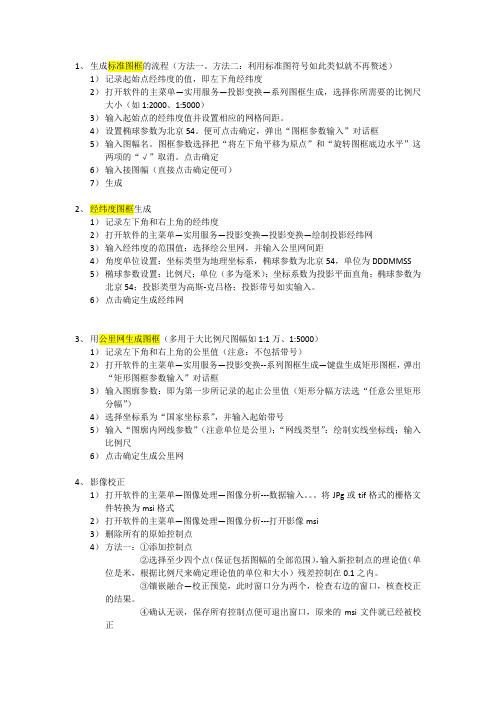
1、生成标准图框的流程(方法一。
方法二:利用标准图符号如此类似就不再赘述)1)记录起始点经纬度的值,即左下角经纬度2)打开软件的主菜单—实用服务—投影变换—系列图框生成,选择你所需要的比例尺大小(如1:2000、1:5000)3)输入起始点的经纬度值并设置相应的网格间距。
4)设置椭球参数为北京54。
便可点击确定,弹出“图框参数输入”对话框5)输入图幅名。
图框参数选择把“将左下角平移为原点”和“旋转图框底边水平”这两项的“√”取消。
点击确定6)输入接图幅(直接点击确定便可)7)生成2、经纬度图框生成1)记录左下角和右上角的经纬度2)打开软件的主菜单—实用服务—投影变换—投影变换—绘制投影经纬网3)输入经纬度的范围值;选择绘公里网,并输入公里网间距4)角度单位设置:坐标类型为地理坐标系,椭球参数为北京54,单位为DDDMMSS 5)椭球参数设置:比例尺;单位(多为毫米);坐标系数为投影平面直角;椭球参数为北京54;投影类型为高斯-克吕格;投影带号如实输入。
6)点击确定生成经纬网3、用公里网生成图框(多用于大比例尺图幅如1:1万、1:5000)1)记录左下角和右上角的公里值(注意:不包括带号)2)打开软件的主菜单—实用服务—投影变换--系列图框生成—键盘生成矩形图框,弹出“矩形图框参数输入”对话框3)输入图廓参数:即为第一步所记录的起止公里值(矩形分幅方法选“任意公里矩形分幅”)4)选择坐标系为“国家坐标系”,并输入起始带号5)输入“图廓内网线参数”(注意单位是公里);“网线类型”:绘制实线坐标线;输入比例尺6)点击确定生成公里网4、影像校正1)打开软件的主菜单—图像处理—图像分析---数据输入。
将JPg或tif格式的栅格文件转换为msi格式2)打开软件的主菜单—图像处理—图像分析---打开影像msi3)删除所有的原始控制点4)方法一:①添加控制点②选择至少四个点(保证包括图幅的全部范围),输入新控制点的理论值(单位是米,根据比例尺来确定理论值的单位和大小)残差控制在0.1之内。
mapgis操作技巧汇总

在电脑里如何做剖面图,不用手画,而且精度更高!1、先把MAPGIS图生成JPG格式,在PHOTOSHOP中图像(I)—图像大小—文挡大小中输入经过变化后的宽度和高度数字(根据剖面图的比例和JPG图的比例关系得出);然后按需要裁剪,以减少图形的所占内存;2、裁剪后旋转使剖面线处于水平位置;3、在MAPGIS中插入裁剪旋转后光栅文件,新建线和点文件,以剖面线为水平的X轴,画垂直X轴的线为Y轴,以剖面线起点的位置为坐标原点,以剖面线起点的高程为起始Y轴刻度,在X和Y轴上标上相对应比例尺的刻度。
4、以图上等高线和X轴交点为垂足画垂直X轴的直线,以等高线的高程画垂直于Y轴的直线,上述两直线相交点就是我们要求剖面轮廓线的拐点,把这样一系列的点连起来就成了剖面图的轮廓线5、最后再整饰一下,就作成了剖面图。
如何将区的属性赋到它所包含的点、线文件上?MAPGIS中,可以通过空间叠加的方法将区属性附到它所包含的点、线文件上。
具体做法如下:在空间分析子系统中,装人点文件和区文件,选择―空间分析‖菜单下的―点空间分析‖――点对区判别分析‖即可将区属性附在他所包含的点上。
同理,在空间分析子系统中,装入线文件和区文件,选择―空间分析‖菜单下的―线空间分析‖――线对区判别分析‖即可将区属性附在他所包含的线上。
补充出现飞点解决的办法:在复杂图形处理时,由于各种原因(主要是操作不当),引起飞点现象。
出现飞点后,可以在输人编辑中利用―部分存文件‖的功能去除飞点。
判断是否出现飞点现象,可在图形编辑子系统里选择窗口菜单下的复位窗口,查看图形是否满屏显示;也可以在输出子系统的编辑工程文件内,在1:1情况下使用系统自动测试幅面大小,比较检测出的幅面大小是否与实际幅面大小一致。
如果已经发现飞点,在工程设置时按住Ctrl+鼠标移动图形在纸张上的位置,减小页面到实际大小为止。
有会员反应,字库里面没有的字或者生僻字输入不进去:在地名用字中,生僻字很多,要输入的注记,计算机字库里往往没有。
cad怎么建标准图框
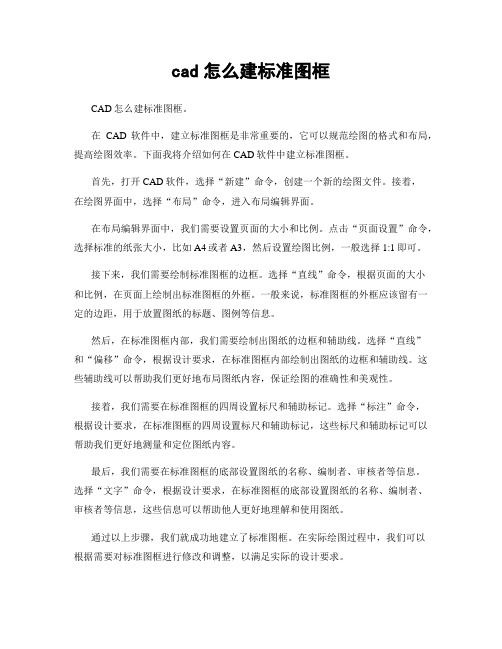
cad怎么建标准图框CAD怎么建标准图框。
在CAD软件中,建立标准图框是非常重要的,它可以规范绘图的格式和布局,提高绘图效率。
下面我将介绍如何在CAD软件中建立标准图框。
首先,打开CAD软件,选择“新建”命令,创建一个新的绘图文件。
接着,在绘图界面中,选择“布局”命令,进入布局编辑界面。
在布局编辑界面中,我们需要设置页面的大小和比例。
点击“页面设置”命令,选择标准的纸张大小,比如A4或者A3,然后设置绘图比例,一般选择1:1即可。
接下来,我们需要绘制标准图框的边框。
选择“直线”命令,根据页面的大小和比例,在页面上绘制出标准图框的外框。
一般来说,标准图框的外框应该留有一定的边距,用于放置图纸的标题、图例等信息。
然后,在标准图框内部,我们需要绘制出图纸的边框和辅助线。
选择“直线”和“偏移”命令,根据设计要求,在标准图框内部绘制出图纸的边框和辅助线。
这些辅助线可以帮助我们更好地布局图纸内容,保证绘图的准确性和美观性。
接着,我们需要在标准图框的四周设置标尺和辅助标记。
选择“标注”命令,根据设计要求,在标准图框的四周设置标尺和辅助标记,这些标尺和辅助标记可以帮助我们更好地测量和定位图纸内容。
最后,我们需要在标准图框的底部设置图纸的名称、编制者、审核者等信息。
选择“文字”命令,根据设计要求,在标准图框的底部设置图纸的名称、编制者、审核者等信息,这些信息可以帮助他人更好地理解和使用图纸。
通过以上步骤,我们就成功地建立了标准图框。
在实际绘图过程中,我们可以根据需要对标准图框进行修改和调整,以满足实际的设计要求。
总之,建立标准图框是CAD绘图过程中的重要步骤,它可以规范绘图格式和布局,提高绘图效率。
希望以上内容对大家有所帮助,谢谢阅读!。
CAD批量打印非标准图纸尺寸设置
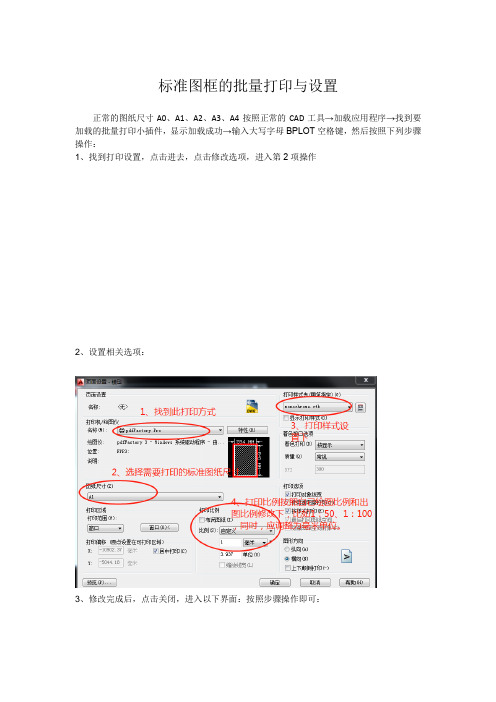
标准图框的批量打印与设置正常的图纸尺寸A0、A1、A2、A3、A4按照正常的CAD工具→加载应用程序→找到要加载的批量打印小插件,显示加载成功→输入大写字母BPLOT空格键,然后按照下列步骤操作:1、找到打印设置,点击进去,点击修改选项,进入第2项操作2、设置相关选项:3、修改完成后,点击关闭,进入以下界面:按照步骤操作即可:非标准图框的批量打印与设置1、此项内容主要在于设置增加打印设备pdfFactory Pro的图纸尺寸,以增加A2+0.5A2为例,说明增加非标准尺寸的说明。
2、用CAD软件插入一个标准的横向A1+0.5A1(1:1)的图框,测量下此图框的尺寸为1262mmX594mm,然后用DWG To PDF将A1+0.5A1按照标准比例(1:1、1:50、1:100等)转成1:1出图用的PDF,当然此项DWG To PDF需要自己增加设置A1+0.5A1的图纸尺寸,此处不再单独赘述。
3、转成标准1:1出图用的FDF后,同时按住Ctrl+P,选择页面设置→名称→上一次打印,图纸尺寸一定是第2步骤用的图纸尺寸A1+0.5A14、然后将打印机/绘图仪调整到pdfFactory Pro,出现下面情况。
选择使用自定义图纸尺寸并将其添加到绘图仪配置。
详见下图:5、按照第4步操作后,出现以下页面:6、点击特性,出现以下截面,按照以下步骤操作7、当点击上面步骤3(自定义特性)后弹出以下界面:然后点击确定或者差号。
8、按照第7步操作后,出现以下界面,按照以下步骤操作。
9、接着在出现的截面修改以下位置,将图框的图号以及高度和宽度修改下。
点击确定即可。
10、然后再输入BPLOT 按下空格键,点击打印设置→修改:11、修改下内容,就可以用批量打印了。
MAPGIS非标准图框的生产

非标准图框的生成
先点
实用
服务
然后选择投影变
换
进来之后选择系
列标准图框
系列标准图框里面选择键盘生成图框,进来之后如下图:
然后打开咱们要生成图框的文件(记下最左下角和右上角的坐标)如下图
记下左下角这一
点的横纵坐标
这个即为左下角的
横纵坐标
然后再看这个
最后点确定生成的图框(如下图)
记下左下角这一
点的横纵坐标
选任意公里矩形分
副
这个可以按情况而定
比例尺就写1000
图上多少就写多少,但是是公里值这三项由情况而定
横纵起始公里值和结束公里值有图上而定,但是得改
为公里值
然后点文件——另存文件,出现(如下图)
全部选上,然后点
击确定
点确定后如下图:
保存到自己能找得
到的地方
接下来点、线、面文件都会保存一次,但是三个文件最好保存到一个地方
然后把这三个文件添加到已经做好的没有图框的那个里面(如图)
把这三个文件添加
进来
然后它会提示如下:
这个没事,只要点
三次确定就可以了
然后点击复位,一张加好图框的图就完成了(如图)
最后只要保存工程就可以了,希望对大家有所帮助。
(注:素材和资料部分来自网络,供参考。
请预览后才下载,期待你的好评与关注!)。
mapgis标准图框生成
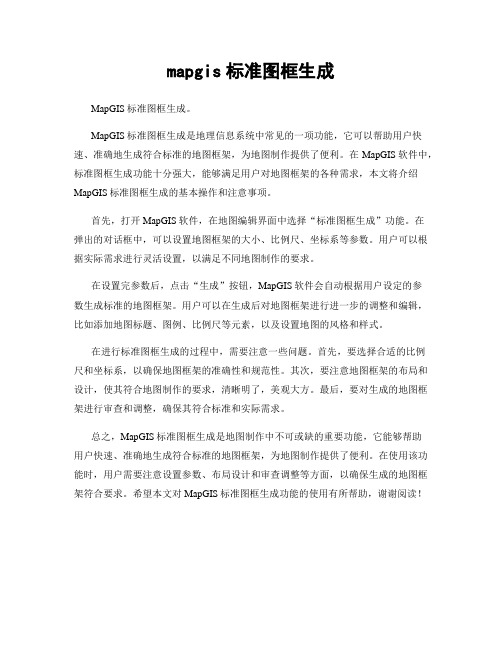
mapgis标准图框生成
MapGIS标准图框生成。
MapGIS标准图框生成是地理信息系统中常见的一项功能,它可以帮助用户快速、准确地生成符合标准的地图框架,为地图制作提供了便利。
在MapGIS软件中,标准图框生成功能十分强大,能够满足用户对地图框架的各种需求,本文将介绍MapGIS标准图框生成的基本操作和注意事项。
首先,打开MapGIS软件,在地图编辑界面中选择“标准图框生成”功能。
在
弹出的对话框中,可以设置地图框架的大小、比例尺、坐标系等参数。
用户可以根据实际需求进行灵活设置,以满足不同地图制作的要求。
在设置完参数后,点击“生成”按钮,MapGIS软件会自动根据用户设定的参
数生成标准的地图框架。
用户可以在生成后对地图框架进行进一步的调整和编辑,比如添加地图标题、图例、比例尺等元素,以及设置地图的风格和样式。
在进行标准图框生成的过程中,需要注意一些问题。
首先,要选择合适的比例
尺和坐标系,以确保地图框架的准确性和规范性。
其次,要注意地图框架的布局和设计,使其符合地图制作的要求,清晰明了,美观大方。
最后,要对生成的地图框架进行审查和调整,确保其符合标准和实际需求。
总之,MapGIS标准图框生成是地图制作中不可或缺的重要功能,它能够帮助
用户快速、准确地生成符合标准的地图框架,为地图制作提供了便利。
在使用该功能时,用户需要注意设置参数、布局设计和审查调整等方面,以确保生成的地图框架符合要求。
希望本文对MapGIS标准图框生成功能的使用有所帮助,谢谢阅读!。
Mapgis生成标准图框
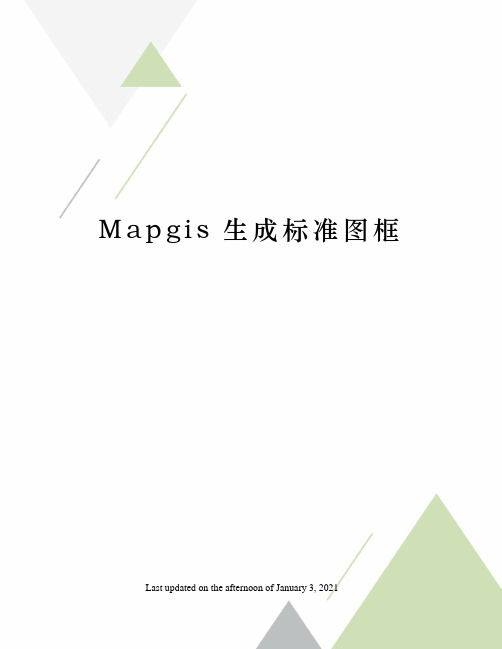
M a p g i s生成标准图框 Last updated on the afternoon of January 3, 2021M a p g i s生成标准图框1.1基本知识1、Mapgis中图形文件由一个文件夹组成,一般包括工程文件(*.mpj)、点文件(*.wt)、线文件(*.wl)、区文件(*.wp)。
工程文件(*.mpj)是把点文件(*.wt)、线文件(*.wl)、区文件(*.wp)三类项目组合起来而成一张图。
2、点文件(*.wt)包括文字注释、园、特定符号(如钻孔、三角点、矿点等)。
3、线文件(*.wl)是指地形线、地质界线、断层线坐标线等。
4、区文件(*.wp)是指地层填充上色。
1.2生成标准分幅地图的标准图框我国基本比例尺的地形图包括1:5000、1:1万、1:万、1:5万、1:10万、1:25万、1:50万、1:100万共8种不同比例尺的图框。
基本比例尺地图以经纬线分幅制作,它们以1:100万地图为基础,按规定的经差和纬差采用逐次加密划分方法划分图幅。
这样不同比例尺的图幅将1:100万的图幅划分成若干行和列,使相邻比例尺地图的经纬差、行列数和图幅数成简单的倍数。
下面以1:500000的地图为例讲解如何生成标准分幅地图的标准图框,具体操作过程如下:1.在投影变换模块中选择“系列标准图框”——>“生成1:5000图框”功能选项,则系统提请用户如下对话框:(1)选择图框模式其中“图框模式”可选择如下六种方式来输出:①地理坐标十字经纬网:即在外框用短线画地理座标标记(1'),用"+"画经纬网并标记分秒数。
②图幅外框写高斯座标:即在外框写高斯座标,用短线画经纬标记(1')。
③单线内框:即只画内框。
④高斯坐标实线公里网:即在外框写高斯座标,用短线画地理座标标记(1'),用实线画公里网。
⑤地理坐标实线经纬网:即在外框用短线画地理座标标记(1'),用实线画经纬网并标记分秒数。
图框--非标准图框生成

非标准图框生成
(sxmapgis)功能:生成非标准图框
1.打开投影变换
2.点击系列标准图框中的键盘生成矩形图框
3.选择任意公里矩形分幅
4.输入图框的左下、右上坐标公里值
•起始公里为图框左下角坐标公里值
•结束公里值为图框右上角坐标公里值
4.输入图框的左下、右上坐标公里值
•所填坐标公里值为实际公里值(与比例尺无关)。
山西图件一般X为3位、Y为4位。
5.输入图廓内网线参数(起始公里值整数位
6.输入网间隔
(一般由比例尺确定,1:10000为1,1:1000比例尺为0.1)
7.选择网线类型及标注单位
8.点击图框文件名
9.选择保存位置及为图框命名
10.点击确定即可看到生成的图框
山西地信数码科技有限公司 MAPGIS 教程
本次操作结束,如发现有不清或不对的地方请与我们联系(sxmapgis@ ),我们会及时改正,谢谢!
这里只是讲一些快速的入门法,如果想更深入的了解MAPGIS 知识,请看MAPGIS 相关书籍。
标准autocad图框

标准autocad图框Autocad图框是在绘制工程图纸时非常重要的一部分,它能够规范图纸的格式、布局和标注,使得图纸更加规范、统一。
标准的Autocad图框能够提高绘图效率,减少错误,提高图纸的美观度和专业度。
因此,设计一个符合标准的Autocad图框是非常重要的。
首先,一个标准的Autocad图框应该包含以下几个方面的内容。
首先是图框的外形,一般来说,图框应该是一个矩形,它的大小应该符合国家或行业标准规定的尺寸。
其次是图框的边框线和标题栏,边框线应该粗细适中,能够清晰地突出图纸的范围,而标题栏应该包含图纸的名称、图号、版本、日期等信息。
再次是图框内部的内容,一般来说,图框内部应该包含图纸的标准布局,包括主视图、剖视图、局部放大图等。
最后是图框的标注,标注应该清晰、规范,能够准确表达图纸的内容和意图。
其次,设计一个标准的Autocad图框需要注意以下几点。
首先是图框的比例,图框的比例应该与绘制的图纸比例相匹配,一般来说,图框的长宽比例应该与绘图纸的长宽比例一致。
其次是图框的布局,图框的布局应该合理,能够充分利用图纸的空间,同时保留足够的边距用于标注和注释。
再次是图框的风格,图框的风格应该符合国家或行业标准规定的要求,一般来说,图框的风格应该简洁明了,能够准确表达图纸的内容和意图。
最后是图框的标注,标注应该准确清晰,能够表达图纸的内容和意图,同时应该符合国家或行业标准规定的要求。
总之,设计一个标准的Autocad图框是非常重要的,它能够提高绘图效率,减少错误,提高图纸的美观度和专业度。
因此,在设计Autocad图框时,我们应该充分考虑图框的外形、边框线和标题栏、内部内容和标注,同时注意比例、布局、风格和标注的要求,力求设计出一个符合标准的Autocad图框。
MAPGIS一些小问题解答

MAPGIS一些小问题解答1:在输入编辑中分数的编辑是怎么输入的?答:在输入编辑中以这样的方式输入“/***分子/***分母/”。
;2:图层必须要编号吗?有无必要?答:最好进行分层设置。
数据分层有利于同类要素进行分层管理,便于各类要素剥离和修改工作。
3:如何进行矢量数据的裁剪?答:裁剪有两中方法:一种是工程裁剪,一种是单文件裁剪。
一是在“图形编辑”模块,建立相应的裁剪区,打开工程文件,在“其它”菜单下选择“工程裁剪”进行参数设置后进行裁剪(裁剪后文件直接形成工程文件,无需再建立工程)。
一是在“图形裁剪”中进行,先建立裁剪框文件,然后新建裁剪工程将需要裁剪的文件逐一加入并设置好裁剪参数,然后进行裁剪(裁剪后文件不能形成工程文件,需再建立工程)。
4:怎样将小比例尺的图幅转换成大比例尺的图幅?答:在MAPGIS 6.7平台中“实用服务”下的“投影变换”模块中进行同一坐标系下进行投影转换,将不同数据的不同比例尺进行转换。
5:生成图框时,有没有具体要求小比例尺必须用标准图框生成?答:针对个人的具体数据,图框的生成完全是根据自己的数据进行选择(建议最终能用系统生成的标准图框,以利于提高图幅精度)。
6:如何快速的画出已知长度的水平线及垂直线?答:在“输入编辑”中的“线编辑”下“解析造线”按钮,选择角度距离定点,在画线的过程中从MAPCAD解析窗口下的角度和距离可以显示将要画的线的距离和角度;7:如何准确的在线节点处快速剪断线?答:可以通过先输入一段线并抓以有线节点,然后通过“相交线剪断”功能剪断,然后删除所输入的线段。
8:如何查询某条线图元各节点坐标?答:查询某条线图元各节点坐标,在“输入编辑”的“设置”菜单下“参数设置”中在“显示线坐标注记”前划勾,前提条件相关文件处于编辑状态下,再更新显示,则会显示相关图元坐标注记;9:在多文件工程中,如何查询某个图元所在文件(即在哪个点线面文件内)?答:在工程中打开数据文件并使之处于编辑状态,修改所需要查询的图元,然后修改数据文件打开状态,系统会提示某个“文件以修改,是否保存”此文件即是该图元所在的文件。
中国国家标准cad图框模板
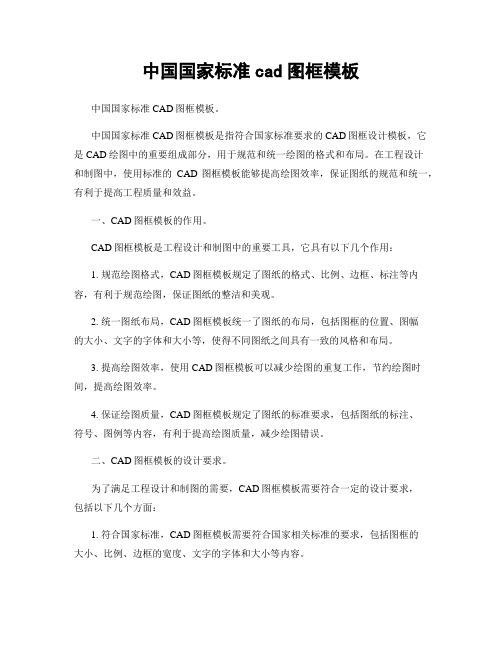
中国国家标准cad图框模板中国国家标准CAD图框模板。
中国国家标准CAD图框模板是指符合国家标准要求的CAD图框设计模板,它是CAD绘图中的重要组成部分,用于规范和统一绘图的格式和布局。
在工程设计和制图中,使用标准的CAD图框模板能够提高绘图效率,保证图纸的规范和统一,有利于提高工程质量和效益。
一、CAD图框模板的作用。
CAD图框模板是工程设计和制图中的重要工具,它具有以下几个作用:1. 规范绘图格式,CAD图框模板规定了图纸的格式、比例、边框、标注等内容,有利于规范绘图,保证图纸的整洁和美观。
2. 统一图纸布局,CAD图框模板统一了图纸的布局,包括图框的位置、图幅的大小、文字的字体和大小等,使得不同图纸之间具有一致的风格和布局。
3. 提高绘图效率,使用CAD图框模板可以减少绘图的重复工作,节约绘图时间,提高绘图效率。
4. 保证绘图质量,CAD图框模板规定了图纸的标准要求,包括图纸的标注、符号、图例等内容,有利于提高绘图质量,减少绘图错误。
二、CAD图框模板的设计要求。
为了满足工程设计和制图的需要,CAD图框模板需要符合一定的设计要求,包括以下几个方面:1. 符合国家标准,CAD图框模板需要符合国家相关标准的要求,包括图框的大小、比例、边框的宽度、文字的字体和大小等内容。
2. 突出实用性,CAD图框模板需要具有一定的实用性,能够适用于不同类型的工程设计和制图,包括建筑设计、机械制图、电气设计等。
3. 突出美观性,CAD图框模板需要具有一定的美观性,包括整洁的布局、清晰的标注、美观的字体等,使得图纸看起来整齐、大方。
4. 突出通用性,CAD图框模板需要具有一定的通用性,能够适用于不同的CAD绘图软件,包括AutoCAD、SolidWorks、CATIA等。
三、CAD图框模板的应用。
CAD图框模板广泛应用于工程设计和制图的各个领域,包括建筑设计、机械制图、电气设计、土木工程等。
在实际应用中,CAD图框模板能够提高绘图效率,保证图纸的规范和统一,有利于提高工程质量和效益。
图框国家标准

图框国家标准cad制图标准,图框的问题图框有国家标准!.幅面图纸的幅面是指图纸本身的大小规格。
图框是图纸上所供绘图的范围的边线。
图纸的幅面和图框尺寸应符合表3.1.1的规定和图3.1.19a、b的格式。
从表中可以看出,A1幅面是A0幅面的对裁,A2幅面是A1幅面的对裁,其余类推。
表中代号的意义见图3.1.19所示。
同一项工程的图纸,不宜多于两种幅面。
以短边作垂直边的图纸称为横式幅面(图3.1.19a),以短边作为水平边的称为立式幅面(图3.1.19b)。
一般A0~A3图纸宜用横式。
图纸短边不得加长,长边可以加长,但加长的尺寸必须按照国标GBJl--86的规定。
图纸的标题栏(简称图标)和会签栏的位置、尺寸和内容如图3.1.19、图3.1.20和图3.1.21所示。
涉外工程的图标应在内容下方附加译文,设计单位名称应加“中华人民共和国”字样。
2.图线画在图纸上的线条统称图线。
图线有粗、中、细之分。
各类线型、宽度、用途如表3.1.2所示。
每个图样应先根据形体的复杂程度和比例的大小,确定基本线宽b 。
b值可从以下的线宽系列中选取,即0.35、0.5、0.7、1.0、1.4、2.0mm,常用的b值为0.35~1mm。
决定b值之后,例如1.4mm,则粗线的宽度按表3.1.2的规定应为b,即1.4mm;中线的宽度为0.5b,即0.7mm;细线的宽度为0.25b,即0.35mm。
每一组粗、中、细线的宽度,如1.4、0.7、0.35,称为线宽组。
图纸的图框线、标题栏线和会签栏线可采用表3.1.3所示的线宽。
机械制图规范一、制图一般规范1、图纸幅面和格式图纸幅面和格式由国家标准GB/T 14689—1993《技术制图图纸幅面和格式》规定。
1)图纸幅面图纸幅面指的是图纸宽度与长度组成的图面。
绘制技术图样时应优先采用表1所规定的基本幅面。
必要时,也允许加长幅面表1图纸幅面及图框格式尺寸幅面代号A0 A1 A2 A3 A4B×L 841×1189 594×841 420×594 297×420 210×297a 25c 10 5e 20 102)标题栏和明细表(GB/T 10609.1 – 1989)每张图纸上都必须画出标题栏,装配图有明细表。
mapgis生成标准图框
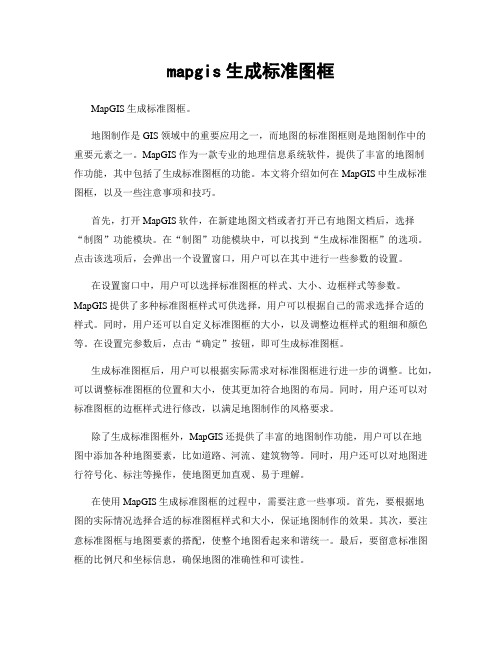
mapgis生成标准图框MapGIS生成标准图框。
地图制作是GIS领域中的重要应用之一,而地图的标准图框则是地图制作中的重要元素之一。
MapGIS作为一款专业的地理信息系统软件,提供了丰富的地图制作功能,其中包括了生成标准图框的功能。
本文将介绍如何在MapGIS中生成标准图框,以及一些注意事项和技巧。
首先,打开MapGIS软件,在新建地图文档或者打开已有地图文档后,选择“制图”功能模块。
在“制图”功能模块中,可以找到“生成标准图框”的选项。
点击该选项后,会弹出一个设置窗口,用户可以在其中进行一些参数的设置。
在设置窗口中,用户可以选择标准图框的样式、大小、边框样式等参数。
MapGIS提供了多种标准图框样式可供选择,用户可以根据自己的需求选择合适的样式。
同时,用户还可以自定义标准图框的大小,以及调整边框样式的粗细和颜色等。
在设置完参数后,点击“确定”按钮,即可生成标准图框。
生成标准图框后,用户可以根据实际需求对标准图框进行进一步的调整。
比如,可以调整标准图框的位置和大小,使其更加符合地图的布局。
同时,用户还可以对标准图框的边框样式进行修改,以满足地图制作的风格要求。
除了生成标准图框外,MapGIS还提供了丰富的地图制作功能,用户可以在地图中添加各种地图要素,比如道路、河流、建筑物等。
同时,用户还可以对地图进行符号化、标注等操作,使地图更加直观、易于理解。
在使用MapGIS生成标准图框的过程中,需要注意一些事项。
首先,要根据地图的实际情况选择合适的标准图框样式和大小,保证地图制作的效果。
其次,要注意标准图框与地图要素的搭配,使整个地图看起来和谐统一。
最后,要留意标准图框的比例尺和坐标信息,确保地图的准确性和可读性。
总的来说,MapGIS作为一款专业的地理信息系统软件,提供了便捷、丰富的地图制作功能,其中包括了生成标准图框的功能。
通过本文的介绍,相信读者对MapGIS生成标准图框的方法有了更加清晰的认识,希望能够对大家在地图制作中有所帮助。
设计院cad制图规定

CAD 制图规定一、总体1、制图环境为AutoCAD2006以上版本,但最终存档文件为2006版。
2、制图标准公司规定以外的应按照GB 50162-1992《道路工程制图标准》执行。
3、图面尽量简单,没必要的线条、标注不要画。
4、从整个图面上看,应美观,布图合理,同一张图的字体、字号、标注样式等应协调统一。
二、图幅、图框1、图纸尺寸为420×297,画图区为左下角坐标(30,10),右上角坐标(410,287)。
2、图框:外框线用粗线0.8,其它线用粗线0.5。
3、图框采用xref 命令统一生成,插入文件名为tk.dwg ,使用当前目录,不带路径,图纸中不要出现其它名称为“tk ”的块,否则出错,插入点坐标(0,0),比例为1。
图框中图名单行字高4,两行字高为3.5,图号字高采用3.5,宽度系数均采用0.9。
打印比例1:1,打印区域“范围”或“窗口”,居中打印。
4、图框由项目负责人或其指定技术人员统一制作,各设计人员共享。
三、字体、字号及书写方法1、字体采用仿宋体GB2312,字高:字宽= 0.9,不要用其它字型(路线地形图及交通标志专用字体除外)。
字体名称应与字体一致,严禁使用standard 。
2、图名字高采用4,分两行时,上下行均为3.5,下画双线,粗线为0.8,细线为default ,两线间距为1,长度与字宽相等或稍长。
如:3、图表表头文字采用3,钢筋或材料表内文字及数字统一采用2.5,表外框线采用粗线,表内采用细线,表内行间距为5,列间距可据实调整。
细线 粗线0.8两线间距1mm平面4、图中文字及数字统一采用2.5,空间受限时可适当调整字高,但不得小于2。
5、当图纸中有需要说明的事项时,宜在每张图的右下角加以叙述。
该部分文字应采用“注:”标明,字样“注”应写在叙述事项的左上角。
每条注的结尾应标以句号“。
”。
说明事项需要划分层次时,第一、二、三层次的编号应分别用阿拉伯数字、带括号的阿拉伯数字及带圆圈的阿拉伯数字标注。
cad制图标准图框设置方法

1、打开新建图形,(不保存)块2、设定图层(细实线1。
5宽实线、粗实线1.8宽实线、标注1.5宽实线、文字说明1.5宽实线、中心线1.5宽虚线、1m高程线1。
3宽实线、5m高程线1。
8实线、水线1。
3宽实线)3、点击“格式"进入“文字样式”设定标注样式设置方法:点击“新建”输入文字类型,如(文字说明)等,修改字体名、高度、宽度比例.4、点击“格式"进入“标注样式”设置标注样式,设置方法:a、点击“新建”输入“新样式“名,选取基础样式为“标准样式”用于“所有标注",点击“继续",进入【直线】框修改颜色、线型、线宽、基线间距(设为3。
5)、超出尺寸线(设为2)、起点偏移量(设为4)、点击“固定长度的尺寸界线”、设定长度为2。
b、进入【符号和箭头】框修改箭头、引线、设箭头大小为2,圆心标记为标记、大小设为2。
5、标注文字的前缀、折弯角度为45;c、进入【文字】框修改文字样式、颜色、高度(设为2。
5)、文字位置垂直设为”置中"、水平设为“置中"、从尺寸线偏移设为0。
625、文字对齐设为与尺寸线对齐;d、进入【调整】框修改调整选项为“文字"、文字位置设为“尺寸线旁边"、比例设为“1”、优化项全部点击;e、进入【主单位】框,修改单位格式为“工程"或“小数”,修改精度、注意小数分隔线的修改、注意角度精度的修改;f、点击【确定】退出g、点击【新建】进入用于范围如:半径标注、以后操作如上,根据需要进行调整。
h、点击【样式】中主要想用标准样式、点击【置为当前标注样式】、点击【关闭】退出;l、【修改】等项同样,根据自己喜好和标准进行选定内容项目,注意细节;5、输入op进入“打开和保存”,设定保存形式为2004版,点击【确定】退出6、输入op进入“用户系统配置”,设定【自定义右键单击】,点击【确定】退出7、保存名为“acad。
dwt"或“标准。
公里网生成非标准图框
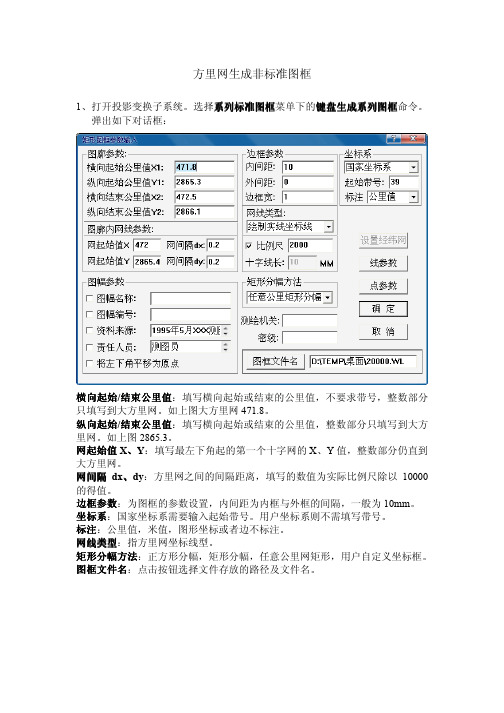
方里网生成非标准图框
1、打开投影变换子系统。
选择系列标准图框菜单下的键盘生成系列图框命令。
弹出如下对话框:
横向起始/结束公里值:填写横向起始或结束的公里值,不要求带号,整数部分只填写到大方里网。
如上图大方里网471.8。
纵向起始/结束公里值:填写横向起始或结束的公里值,整数部分只填写到大方里网。
如上图2865.3。
网起始值X、Y:填写最左下角起的第一个十字网的X、Y值,整数部分仍直到大方里网。
网间隔dx、dy:方里网之间的间隔距离,填写的数值为实际比例尺除以10000的得值。
边框参数:为图框的参数设置,内间距为内框与外框的间隔,一般为10mm。
坐标系:国家坐标系需要输入起始带号。
用户坐标系则不需填写带号。
标注:公里值,米值,图形坐标或者边不标注。
网线类型:指方里网坐标线型。
矩形分幅方法:正方形分幅,矩形分幅,任意公里网矩形,用户自定义坐标框。
图框文件名:点击按钮选择文件存放的路径及文件名。
关于cad中图层图框标题栏的标准化设置
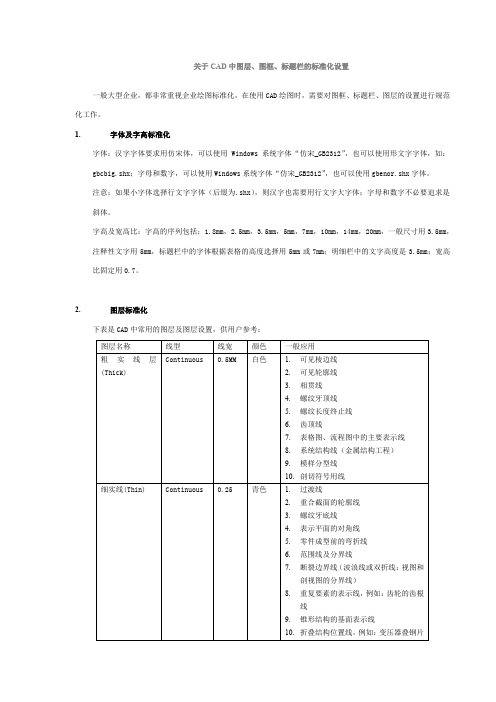
关于CAD中图层、图框、标题栏的标准化设置一般大型企业,都非常重视企业绘图标准化,在使用CAD绘图时,需要对图框、标题栏、图层的设置进行规范化工作。
1.字体及字高标准化字体:汉字字体要求用仿宋体,可以使用Windows系统字体“仿宋_GB2312”,也可以使用形文字字体,如:gbcbig.shx;字母和数字,可以使用Windows系统字体“仿宋_GB2312”,也可以使用gbenor.shx字体。
注意:如果小字体选择行文字字体(后缀为.shx),则汉字也需要用行文字大字体;字母和数字不必要追求是斜体。
字高及宽高比:字高的序列包括:1.8mm,2.5mm,3.5mm,5mm,7mm,10mm,14mm,20mm,一般尺寸用3.5mm,注释性文字用5mm,标题栏中的字体根据表格的高度选择用5mm或7mm;明细栏中的文字高度是3.5mm;宽高比固定用0.7。
2.图层标准化下表是CAD中常用的图层及图层设置,供用户参考:表1:图层分类及应用场合3.图框及标题栏、信息栏、代号栏标准化图纸幅面的尺寸应该符合《印刷、书写和绘图纸幅面尺寸》GB/T 148-1997的规定,我国机械设计所使用的纸张是A型纸,幅面大小从A0-A5。
图纸边框格式及尺寸:标题栏的放置位置:标题栏的长边置于水平方向并与图纸的长边平行时,则构成X型图纸;若标题栏的长边与图纸长边垂直时,则构成Y型图纸,在此情况下,看图的方向和看标题栏的方向一致。
标题栏的位置应位于图纸的右下角图1. 应采用的方式为了利用预先印制的图纸,允许将X型图纸的短边置于水平位置使用;或将Y型图纸的长边置于水平位置使用图2.允许采用的方式标题栏的格式举例及尺寸图3.标题栏更改区填写说明:1.上图所示标题栏格式的左上方为更改区,更改区中的内容应由下而上顺序填写,也可根据实际情况顺延;或放在图样中其他地方,但应有表头2.标记:按有关规定或要求填写更改标记3.处数:填写同一标记所表示得更改数量4.分区:必要时,按有关规定(见图)填写5.更改文件号:填写更改所依据的文件号其他区域填写说明:1.上图所示标题栏格式的中间为其他区2.材料标记:对于需要改项目的图样一边应按照相应标准或规定填写所使用的材料3.阶段标记:按有关规定自左向右填写图样各生产阶段4.重量:填写所绘图样相应产品的计算重量,以千克(kg)为计量单位时,允许不写出其计量单位6. 5.明细表的标准化明细栏的配置方式和填写说明见如下图4. 配置在装配图标题栏上方的明细栏举例图5.明细栏可作为装配图的续页按A4幅面单独给出的举例填写说明1.序号:填写图样中相应组成部分的序号2.代号:填写图样中响应组成部分的图样代号或标准号3.名称:填写图样中响应组成部分的名称。
k9功能总结

K9功能总结图框生成:主要有四种图框的生成模式:标准(任意)梯形小比例尺、标准(任意)矩形大比例尺、根据图幅号生成、交互式生成。
标准的100万到1万的小比例图框需要设置起始经纬度、椭球参数、图框模式、图框参数等参数,最主要的是起始经纬度和椭球参数,其他的参数都可以从字面上理解其含义,可根据自己的需要来勾选,投影参数是默认的高斯投影,分带信息一般是根据规定,比如1万的就是3度分带,带号则根据数据所在的范围来确定,由于每个小比例图框的起始经纬度都是固定的,所以当你任意输入一个值时,系统会默认生成这个点所落在的那个图框,其次就是椭球参数,由于同样的经纬度在不同椭球下的平面坐标有差别,所以同样的图幅号在不同椭球下的图框是有偏差的。
生成任意梯形图框就需要设置比例尺、起始终止经纬度、投影参数、间隔、线注记参数等参数,但是首先要把绘制标准分幅图框勾选去掉。
生成标准矩形图框:主要设置起始的公里值和间隔、注意矩形的“标准”和梯形的“标准”不一样,梯形的标准框位置都是一一固定的,一个图幅号对应一个图框,但是矩形的标准只是固定了图框的高宽:50*50或40*50,位置可以是任意的,比如我在1:2000图框中输入起始公里值是1000,间隔是0.1那么生成图框的起始坐标就是1000km*1000*1000/2000=500000mm,间隔就是0.1*1000*1000/2000=5cm,其他的参数都可以根据需要来勾选。
非标准的矩形图框也是同样的设置,注意分幅方式要选择一下。
根据图幅号生成图框只需输入图幅号就行了,新号旧号都行,之后就会跳到标准梯形图框的生成页面,然后设置椭球参数,投影参数同样是默认。
交互生成图框:首先需要数据有参考信息,然后在数据上拉一个框,选择图框模式,网格间距就可以了。
统改参数属性:参数属性的统改是在图层上点右键—统改参数属性,主要有三个选项:根据参数改参数、根据属性改参数、根据参数改属性,其中在根据参数改属性一栏中又有根据参数改属性、根据属性改属性、根据参数和属性改属性。
- 1、下载文档前请自行甄别文档内容的完整性,平台不提供额外的编辑、内容补充、找答案等附加服务。
- 2、"仅部分预览"的文档,不可在线预览部分如存在完整性等问题,可反馈申请退款(可完整预览的文档不适用该条件!)。
- 3、如文档侵犯您的权益,请联系客服反馈,我们会尽快为您处理(人工客服工作时间:9:00-18:30)。
文档来源为:从网络收集整理.word版本可编辑.欢迎下载支持.
非标准图框生成
(sxmapgis)
功能:生成非标准图框
1.打开投影变换
2.点击系列标准图框中的键盘生成矩形图框
3.选择任意公里矩形分幅
4.输入图框的左下、右上坐标公里值
•起始公里为图框左下角坐标公里值
•结束公里值为图框右上角坐标公里值
4.输入图框的左下、右上坐标公里值
•所填坐标公里值为实际公里值(与比例尺无关)。
山西图件一般X为3位、Y为4位。
5.输入图廓内网线参数(起始公里值整数位
6.输入网间隔
(一般由比例尺确定,1:10000为1,1:1000比例尺为0.1)
7.选择网线类型及标注单位
8.点击图框文件名
9.选择保存位置及为图框命名
10.点击确定即可看到生成的图框
本次操作结束,如发现有不清或不对的地方请与我们联系(),我们会及时改正,谢谢!
这里只是讲一些快速的入门法,如果想更深入的了解MAPGIS知识,请看MAPGIS相关书籍。
